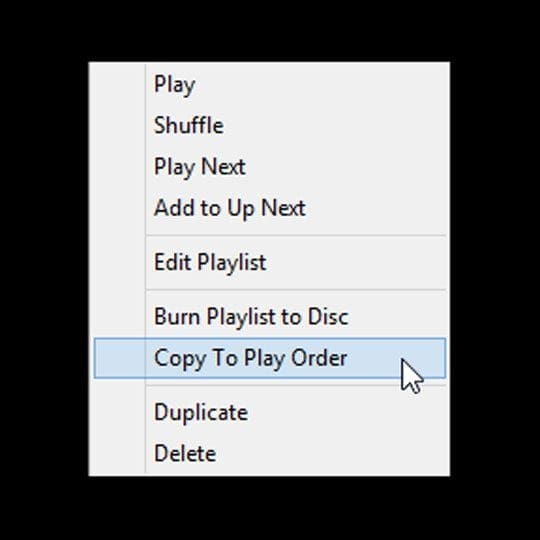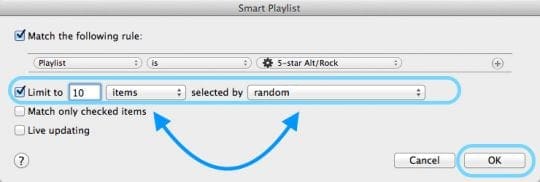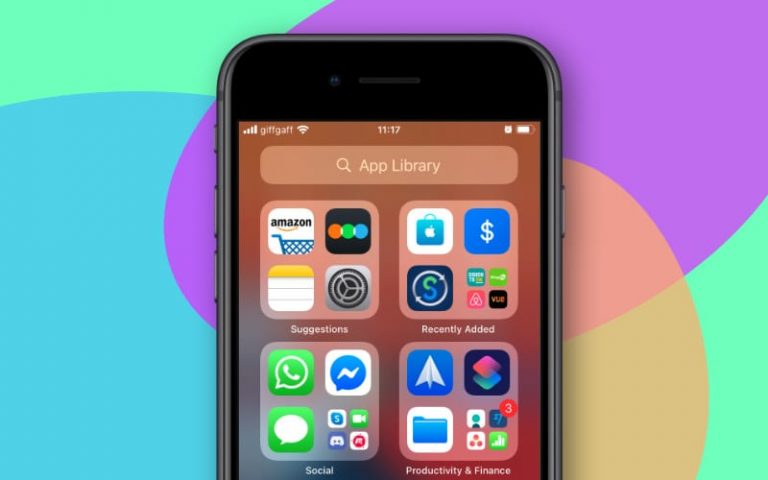Как сортировать песни, альбомы и повторять песни в Apple Music

Связанная статья
Музыкальное приложение для iOS – повтор, перемешивание и далее
Чтобы получить доступ к функциям «Повтор», «Перемешать» и «Далее», просто смахните вверх по экрану. Если вы не сразу видите «Перемешать» или «Повторить», прокрутите вверх, чтобы просмотреть эти функции и список того, что будет дальше!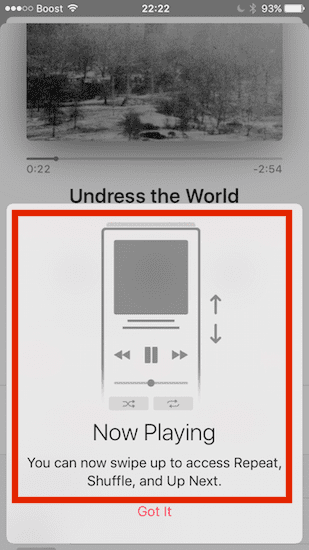
Как отсортировать песни в приложении Apple Music
В более ранних версиях iOS параметры сортировки музыки настраивались в разделе «Настройки»> «Музыка». Начиная с iOS 10.2, Apple перенесла эти параметры в само приложение «Музыка».
На главном экране библиотеки в приложении «Музыка» нажмите «Песни» или «Альбомы». Найдите функцию сортировки в правом верхнем углу экрана. Нажмите «Сортировка» и выберите сортировку по названию или по исполнителю.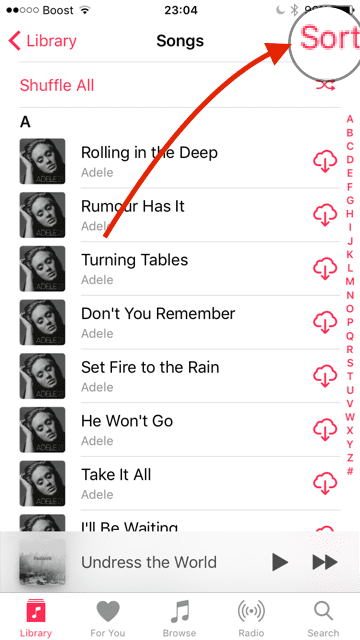
А как насчет сортировки плейлистов?
В случае списков воспроизведения iOS позволяет сортировку по типу списка воспроизведения, названию или недавно добавленному.
Вариантов не так уж много!
Используете Apple Music? Сортируйте свои плейлисты в iTunes!
Если вы подписаны на Apple Music, лучший способ управлять своими плейлистами – через iTunes. Во-первых, убедитесь, что вы вошли в систему с одним и тем же Apple ID на своем устройстве (ах) и в iTunes. И не забудьте включить iCloud Music Library, перейдя в Настройки> Музыка> Музыкальная библиотека iCloud> Вкл. для iDevices и iTunes> Настройки> Общие или же Правка> Настройки> Общие для вашего Mac или ПК с Windows. Не забудьте включить iCloud Music Library на своих устройствах и в iTunes – этот шаг очень важен! 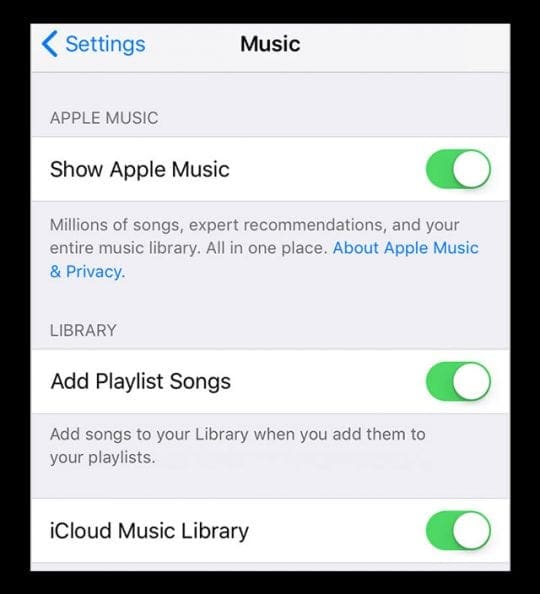
После включения музыкальной библиотеки iCloud любые изменения, которые вы вносите в свою музыкальную библиотеку, синхронизируются на всех ваших устройствах (при условии, что вы входите в систему с одним и тем же Apple ID).
Включение музыкальной библиотеки iCloud в первый раз?
- На вашем устройстве уже есть музыка? У вас есть возможность сохранить или удалить и заменить
- Когда вы выбираете Keep Music, iOS добавляет музыку вашего устройства в вашу музыкальную библиотеку iCloud.
- Если вы выберете «Удалить и заменить», ваша музыка будет заменена на музыку из музыкальной библиотеки iCloud.
Создание или изменение списка воспроизведения iTunes
- Для новых плейлистов
- Выберите «Файл»> «Создать»> «Плейлист».
- Введите название для плейлиста
- Нажмите Edit Playlist.
- Чтобы добавить элементы, перетащите новые элементы в список воспроизведения справа.
- Когда вы закончите добавлять элементы, нажмите Готово
- Редактировать плейлист
- Выберите плейлист
- Добавление элементов: нажмите «Изменить список воспроизведения», перетащите элементы в список воспроизведения справа, затем нажмите «Готово».
- Измените порядок песен: перетащите песни в желаемом порядке. Если вы не можете перетащить песню, щелкните заголовок столбца над числами
- Удаление элемента: выберите элемент и нажмите клавишу Delete (это не удаляет элемент из вашей библиотеки или устройства хранения)
Сортировка песен Apple Music с копированием для воспроизведения
- Откройте iTunes, щелкните правой кнопкой мыши выбранный список воспроизведения и установите нужный порядок воспроизведения.
- Выберите крайний левый столбец чисел, чтобы отобразить текущий порядок воспроизведения. Затем перетащите свои треки вверх и вниз по этому списку, чтобы переставить их, или используйте заголовки одного из других столбцов для сортировки.
- Выберите «Копировать в порядок воспроизведения», чтобы установить порядок по умолчанию для этого списка при копировании на устройство.

Когда вы копируете список воспроизведения на устройство, дорожки упорядочиваются в соответствии с этим новым порядком воспроизведения. Сортировка списков воспроизведения в iTunes так, как вы хотите, а затем синхронизация с вашим iPhone (или другим iDevice) изменяет порядок дорожек. Пока музыкальная библиотека iCloud включена, Apple Music автоматически меняет порядок песен этого плейлиста на всех ваших устройствах в соответствии с порядком, установленным вами в iTunes.
Сортировка смарт-плейлистов iTunes
- Щелкните правой кнопкой мыши интеллектуальный список воспроизведения и выберите «Редактировать интеллектуальный список воспроизведения».
- Откроется новое окно со всеми правилами, которые использует конкретный смарт-плейлист.
- Установите флажок “Ограничить (выберите число) элементами, выбранными (выберите предпочтительный тип сортировки – например, исполнители)”

- Все устройства, подключенные к музыкальной библиотеке iCloud, должны синхронизироваться с вашим предпочтительным порядком сортировки в этом интеллектуальном списке воспроизведения.